Hai un file immagine PNG che devi convertire in PDF ? In tal caso, utilizza la stampante PDF integrata di Windows 10 o 11 per creare un PDF dalle tue immagini PNG. Ti mostreremo come farlo sul tuo PC.
Come funziona la conversione da PNG a PDF su Windows 11 e 10
Sia Windows 10 che 11 hanno una stampante PDF virtuale. Quando stampi qualcosa da un’app con questa stampante, la stampante trasforma quel file in un file PDF . Puoi quindi salvare il file PDF risultante ovunque sul tuo computer.
Utilizzerai questa stampante virtuale per trasformare la tua immagine PNG in un file PDF. Dopo averlo salvato, puoi inviarlo tramite e-mail, caricarlo sul cloud o stamparne una copia fisica.
Converti un’immagine PNG in un documento PDF su Windows 11 e 10
I passaggi per convertire PNG in PDF su Windows 10 e 11 sono praticamente gli stessi.
Inizia aprendo la cartella in cui si trova l’immagine PNG in una finestra di Esplora file . Se utilizzi Windows 10, fai clic con il pulsante destro del mouse sull’immagine e seleziona “Stampa”. Se sei su Windows 11, fai clic con il pulsante destro del mouse sull’immagine e scegli Mostra più opzioni > Stampa.
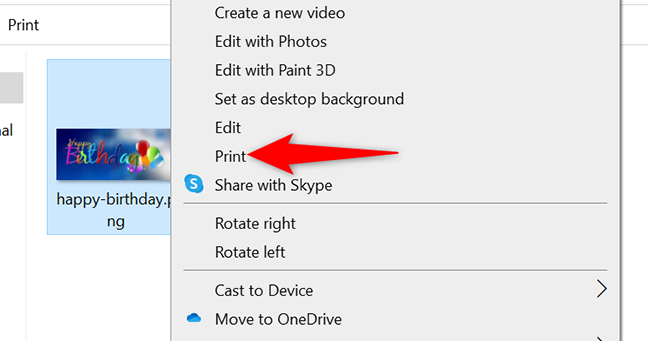
Per modificare la qualità del file PDF di output , fare clic sul menu a discesa “Qualità” e selezionare un’opzione.
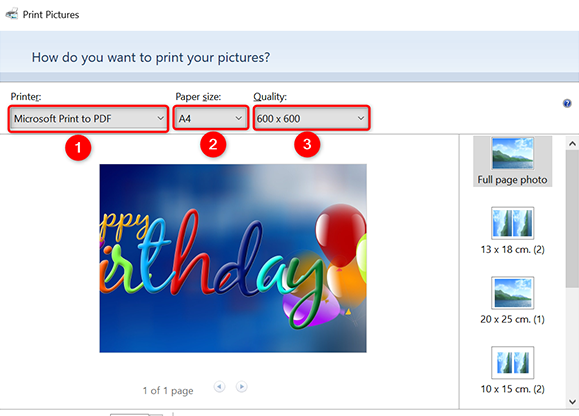
Nella barra laterale destra della finestra “Stampa immagini”, sono disponibili le opzioni per modificare l’aspetto dell’immagine PNG nel PDF. Fare clic su un’opzione in questa barra laterale per visualizzarne l’anteprima a sinistra.
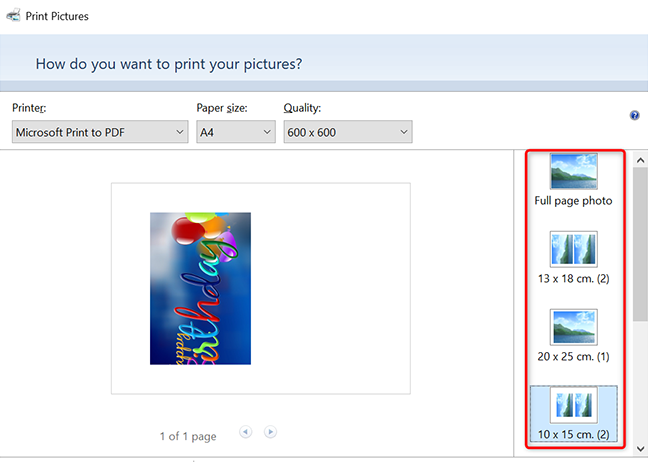
Nella parte inferiore della finestra “Stampa immagini”, specifica quante pagine desideri nel tuo PDF utilizzando l’opzione “Copie di ciascuna”. Per adattare la tua foto al PDF, abilita l’opzione “Adatta immagine alla cornice”.
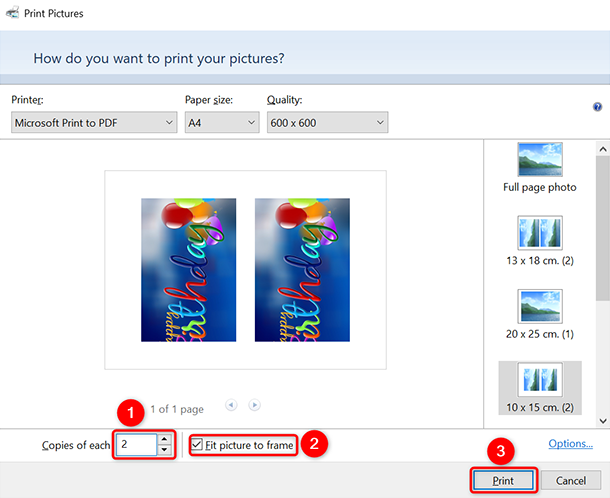
Windows aprirà una finestra “Salva output di stampa con nome”. Qui, seleziona la cartella in cui salvare il tuo file PDF. Fai clic sul campo “Nome file” e digita un nome per il tuo PDF. Quindi fare clic su “Salva”.
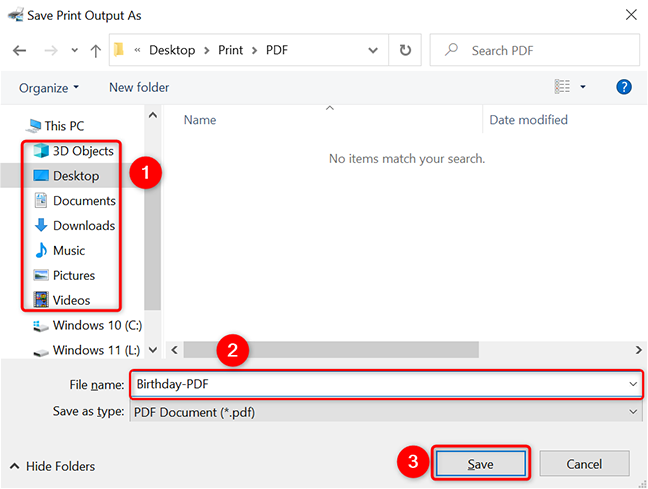
Per accedere al PDF appena creato, apri la cartella in cui l’hai salvato e lì vedrai la versione PDF della tua immagine PNG, che termina con “.pdf”.
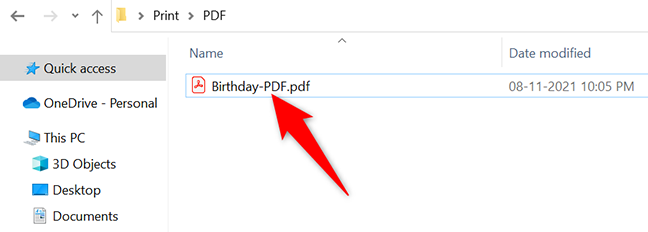
Questo è tutto per convertire PNG in PDF utilizzando l’opzione integrata su Windows 10 e 11. Divertiti!

